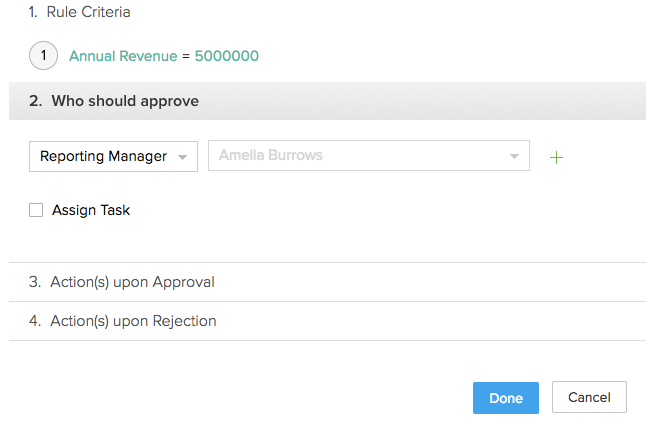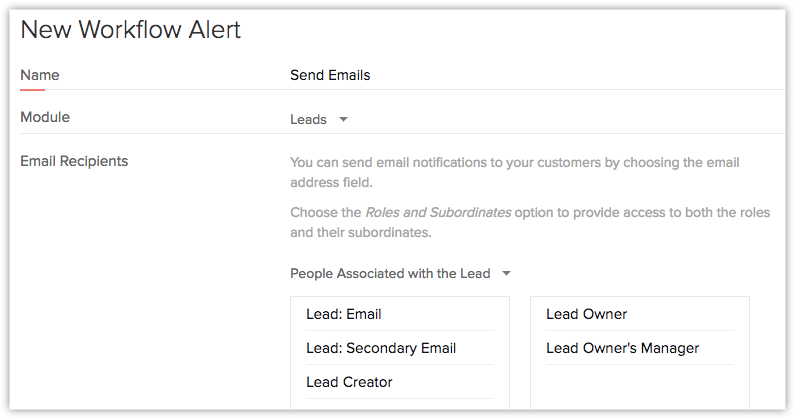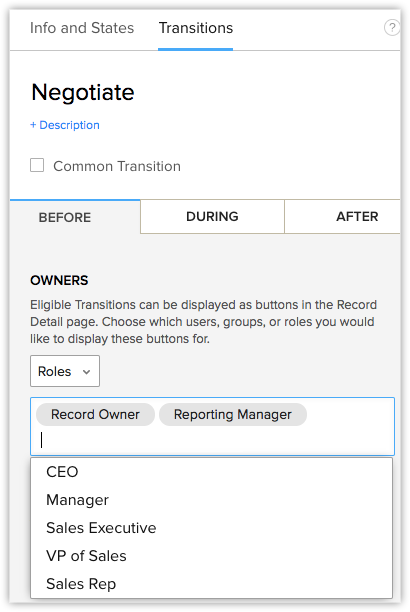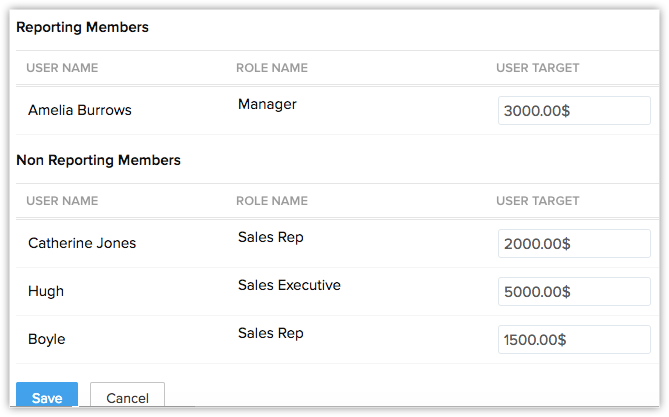Rapportagehiërarchie
Inhoudsopgave...
In de rapportagehiërarchie van Zoho CRM kunt u de structuur van de organisatie instellen op basis van uw gebruikersrollen. U kunt ook gebruikers toewijzen aan geschikte reporting managers voor een goed gedefinieerde toegankelijkheid van records. In deze structuur wordt aan een gebruiker een reporting manager toegewezen die gemachtigd is om de gegevens van de gebruiker te bekijken of te openen. Elk lid dat een hogere rol heeft dan de gebruiker kan fungeren als reporting manager. U kunt ook kiezen of de niet-rapporterende leden van uw organisatie worden beheerd door een leidinggevende in een hogere rol of door de beheerder en/of superbeheerder. Deze structuur zorgt voor gecontroleerde toegang tot informatie binnen de organisatie, deels door ervoor te zorgen dat een gebruiker slechts één reporting manager heeft.
We zullen de structuur van de rapportagehiërarchie uitgebreid bespreken met een voorbeeldmodel van een organisatorische hiërarchie.
Voorbeeld: John Peters, CEO van Zylker Inc., heeft een beheerdersrol en heeft toegang tot de gegevens van de hele organisatie. Onder hem werken twee salesmanagers, Amelia Burrows en Emily Ross. Volgens de organisatorische hiërarchie van Zylker rapporteren Sales Executives aan de Sales Managers, zodat elke manager salesmedewerkers onder zich heeft en toegang heeft tot hun gegevens. De VP Sales, Mark Houston, is het niet-rapporterende lid in de organisatie. Zijn gegevens zijn toegankelijk voor John Peters.
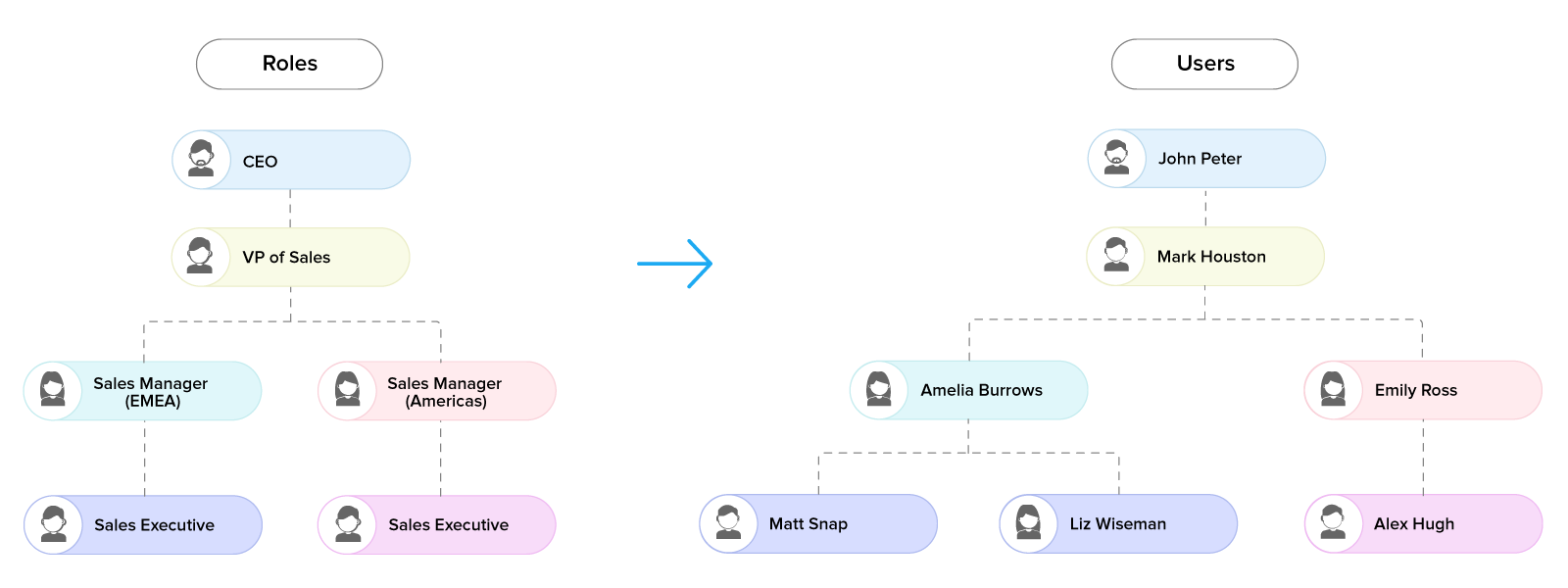
Beschikbaarheid
![]() Vereiste profielmachtiging: Gebruikers met het profiel Administrator hebben toegang tot deze functie.
Vereiste profielmachtiging: Gebruikers met het profiel Administrator hebben toegang tot deze functie.
| Functies | Free | Standard | Professional | Enterprise |
| Rapportagehiërarchie | - | - | - |  |
Rapportagehiërarchie inschakelen
Met de rapportagehiërarchie kunt u de zichtbaarheid van gebruikersgegevens definiëren. Elke persoon met een hogere rol kan de reporting manager van een gebruiker zijn. Gebruikers die geen reporting manager nodig hebben, kunnen worden bewaard als niet-rapporterende leden en u kunt kiezen of hun gegevens zichtbaar moeten zijn voor een leidinggevende in een hogere rol of voor de superbeheerder of beheerder van de organisatie.
Rapportagehiërarchie inschakelen
- Ga naar Setup > Algemeen > Bedrijfsgegevens > Hiërarchievoorkeur.
- Klik op de pagina Hiërarchievoorkeur op Rapportagehiërarchie.
- Selecteer een optie om te definiëren hoe niet-rapporterende gebruikers worden beheerd:
- Een gebruiker hoger in de hiërarchie.
- Superbeheerder en beheerders.
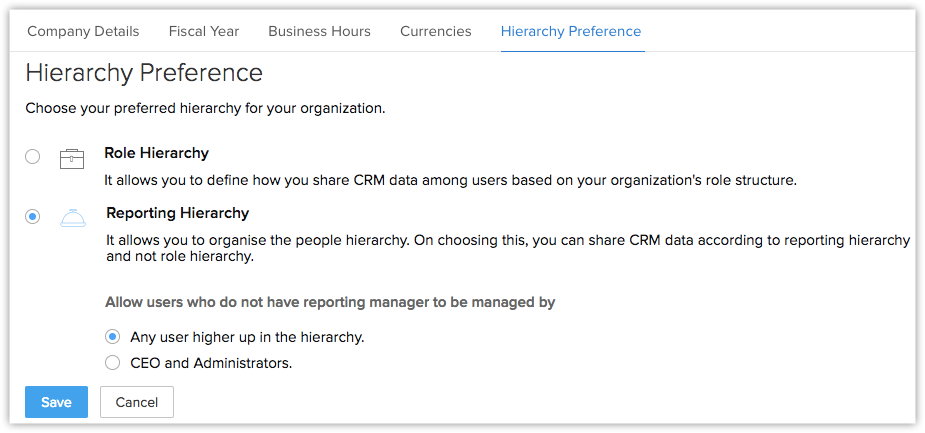
Reporting managers toewijzen aan gebruikers
Zodra u de rapportagehiërarchiestructuur voor uw organisatie hebt gedefinieerd, kunt u reporting managers voor de gebruikers kiezen. Elke persoon met een hogere rol kan worden gekozen als reporting manager voor de gebruiker.
Een reporting manager toewijzen aan een nieuwe gebruiker
- Ga naar Setup > Gebruikers en beheer > Gebruikers, Nieuwe gebruiker toevoegen.
- Voer de gegevens van de gebruiker in.
- Selecteer een Rol in de vervolgkeuzelijst.
- Selecteer een Reporting manager in de vervolgkeuzelijst. Alle gebruikers boven de geselecteerde rol worden weergegeven.
- Klik op Opslaan.
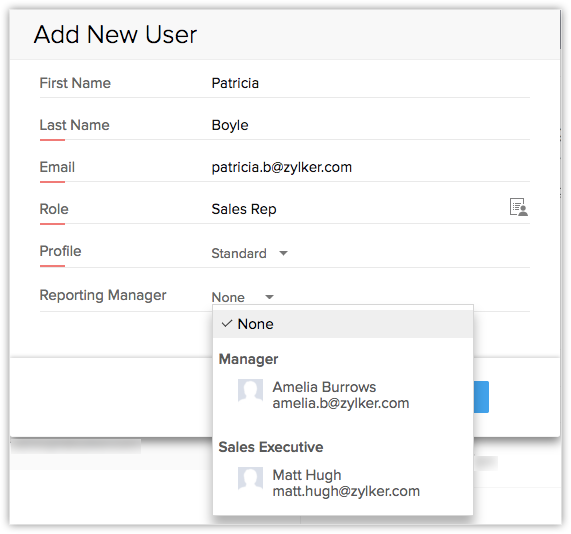
De reporting manager van een gebruiker wijzigen
- Ga naar > Setup > Gebruikers.
- Selecteer een Gebruiker van wie u de reporting manager wilt wijzigen.
- Klik onder Rapportagehiërarchie op het pictogram Bewerken.
- Selecteer de Reporting manager in de vervolgkeuzelijst.
- Klik op Opslaan.
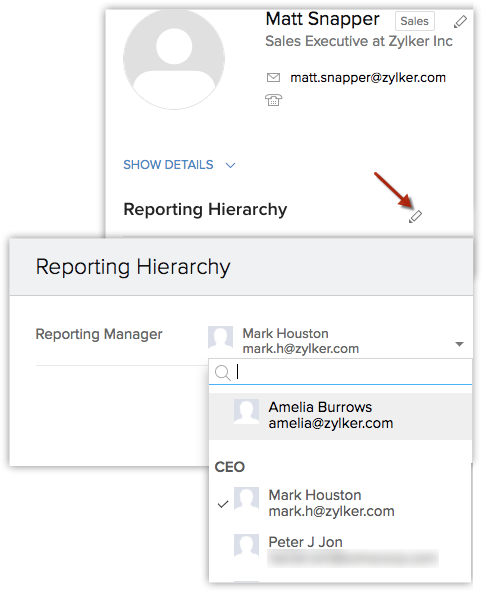
Opmerking: in rapportagehiërarchie mogen gebruikers hun gegevens niet delen met hun collega's.
Rapportagehiërarchie weergeven
Met Zoho CRM kunt u met één klik de rapportagegegevens van een gebruiker bekijken. In de gebruikersinformatie worden zowel de reporting manager van een gebruiker als de ondergeschikten weergegeven (indien van toepassing). Deze gegevens zijn niet zichtbaar als de hiërarchievoorkeur wordt gewijzigd of uitgeschakeld. Bovendien worden de gegevens van een niet-rapporterende gebruiker niet weergegeven.
De rapportagehiërarchie weergeven
- Ga naar de pagina Gebruikers en selecteer een gebruiker.
- In het rechterdeelvenster kunt u de Rapportagehiërarchie zien. De reporting manager en de ondergeschikten van een gebruiker worden weergegeven
Een gebruiker verwijderen
Als beheerder kunt u gebruikers verwijderen uit het CRM-account. Er zijn twee voorwaarden waar u rekening mee moet houden bij het verwijderen van een gebruiker:
A) Als de gebruiker geen ondergeschikten heeft die aan hem of haar rapporteren, kunt u de gebruikersaccount ongewijzigd verwijderen.
B) Als de gebruiker ondergeschikte medewerkers heeft die aan hem of haar rapporteren, hebt u twee mogelijkheden:
- De ondergeschikten toewijzen aan een andere gebruiker met een gelijke of hogere rol in de hiërarchie.
- Geen reporting manager toewijzen aan de ondergeschikten of hen als niet-rapporterend aanhouden.
Ondergeschikten overdragen
- Ga naar Setup > Gebruikers en beheer > Gebruikers.
- Selecteer op de pagina Gebruikers een gebruiker die u wilt verwijderen.
- Klik op de pagina Gebruikersgegevens op de koppeling Deze gebruiker verwijderen.
- Klik in de pop-upnotitie op Ondergeschikten overdragen en gebruiker verwijderen.
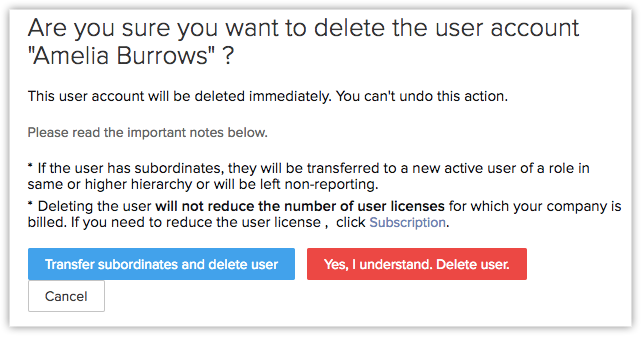
- Selecteer in het pop-upvenster Ondergeschikten overdragen de Nieuwe reporting manager in de vervolgkeuzelijst.
- Klik op Opslaan.
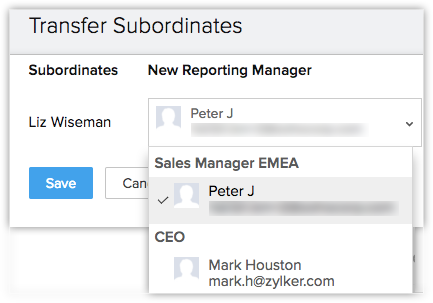
Rapportagehiërarchie wijzigen
Als beheerder kunt u altijd de functies van de gebruikers of de rollen in de hiërarchiestructuur van uw organisatie wijzigen. Het wijzigen van gebruikers of rollen leidt echter ook tot verschillende wijzigingen in de rapportagehiërarchie. In de volgende voorbeelden leert u hoe u de rapportagehiërarchie kunt wijzigen op basis van rolwijzigingen.
A) Wanneer de rol van een reporting manager wordt gewijzigd
Wanneer u de rol van een reporting manager wijzigt in een andere rol in de hiërarchie, moeten ook wijzigingen worden aangebracht in de rapportagestructuur. Hier volgen enkele voorbeelden waarin dergelijke scenario's worden uitgewerkt.
Casus 1
Iemand was reporting manager voor enkele gebruikers, maar is nu gedegradeerd tot een ondergeschikte rol. Amelia Burrows was bijvoorbeeld Sales Manager (EMEA) en Sales Executives Mark Snap en Liz Wiseman rapporteerden aan haar. Omdat Amelia niet goed presteerde en werd gedegradeerd, moeten Mark en Liz een nieuwe reporting manager krijgen toegewezen.
Casus 2
Iemand was reporting manager voor enkele gebruikers, maar is nu bevorderd tot een hogere rol. Amelia Burrows is bijvoorbeeld een Sales Manager (EMEA) en rapporteert aan Mark Houston, VP of Sales. Als Amelia wordt gepromoveerd tot VP of Sales, moet haar reporting manager worden gewijzigd.
Casus 3
Iemand krijgt een andere rol, maar heeft geen gebruikers die aan hem of haar rapporteren. De wijziging van zijn/haar rol heeft dus geen invloed op de rapportagestructuur. Allen Stack is bijvoorbeeld VP Marketing en heeft geen gebruikers die aan hem rapporteren. Als hij wordt gepromoveerd of gedegradeerd, heeft de rolwijziging geen invloed op de rapportagestructuur voor ondergeschikten. Afhankelijk van de wijzigingen in de rol van Allen, moet aan hem mogelijk een reporting manager worden toegewezen of kan hij worden aangehouden als niet-rapporterend medewerker.
Casus 4
Iemand was reporting manager en is nu overgeplaatst naar een andere vestiging of afdeling. Emily Ross was bijvoorbeeld Sales Manager, maar is nu als Product Manager bij de marketingafdeling werkzaam. Omdat salesmedewerker Jonathan Rose rapporteerde aan Emily Ross, moet aan hem nu een nieuwe reporting manager van de salesafdeling worden toegewezen.
Rollen en reporting manager wijzigen
- Ga naar Setup > Gebruikers en beheer > Gebruikers.
- Selecteer op de pagina Gebruikereen gebruiker van wie u de rol wilt bewerken.
- Klik op de pagina Gebruikersgegevens op het pictogram Bewerken.
- Klik op de pagina Gebruiker bewerken op het pictogram Rollenlijst (
 ).
). - Selecteer een nieuwe rol in de Rollenlijst.
- Klik op Opslaan.
- Selecteer de rol in het pop-upvenster Wijzigen van reporting manager. (Alle rollen van een hoger niveau worden hier vermeld).
- Selecteer een gebruiker in de lijst van de geselecteerde rol.
- Klik op Opslaan.
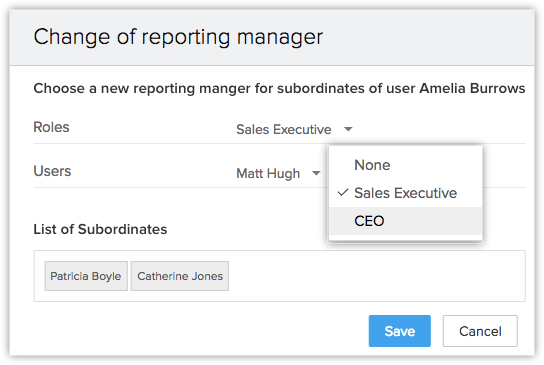
B) Wanneer een rol wordt gewijzigd
Wanneer u een rol toevoegt aan of verwijdert uit de hiërarchie van uw organisatie, moet de rapportagestructuur worden gewijzigd. Zoals we hebben gezien, volgt ons voorbeeldbedrijf deze basishiërarchie: CEO > Vice President Sales > Sales Manager > Sales Executive. In de volgende voorbeelden ziet u een aantal scenario's waarin wijzigingen in een rol zelf vereisen dat ook andere wijzigingen worden aangebracht
Casus 1
Uw organisatie heeft besloten om de rol van Sales Manager niet langer te handhaven. Als bijvoorbeeld de Sales Manager-rol van Amelia Burrows wordt verwijderd, moeten de Sales Executives Mark Snap en Liz Wiseman een nieuwe reporting manager krijgen toegewezen. Bovendien moet Amelia Burrows ook een nieuwe rol en reporting manager krijgen.
Casus 2
Als gebruikers worden overgeplaatst naar een andere vestiging in de organisatie, moeten zij een reporting manager krijgen toegewezen vanuit de nieuwe vestiging. Fiona Williams is bijvoorbeeld een productmedewerker voor EMEA en wordt nu overgeplaatst naar de functie van salesmedewerker.
Een rol wijzigen
- Ga naar Setup > Gebruikers en beheer > Beveiligingsbeheer > Rollen.
- Selecteer Sales Manager (EMEA) rol en klik op Verwijderen.
- Klik op de pagina Rol verwijderen bij Gebruikers en subrollen overdragen op het rollenlijstpictogram in Overdragen naar rol.
- Selecteer Rol Sales Manager (Amerika).
- Klik op Overdragen en verwijderen.
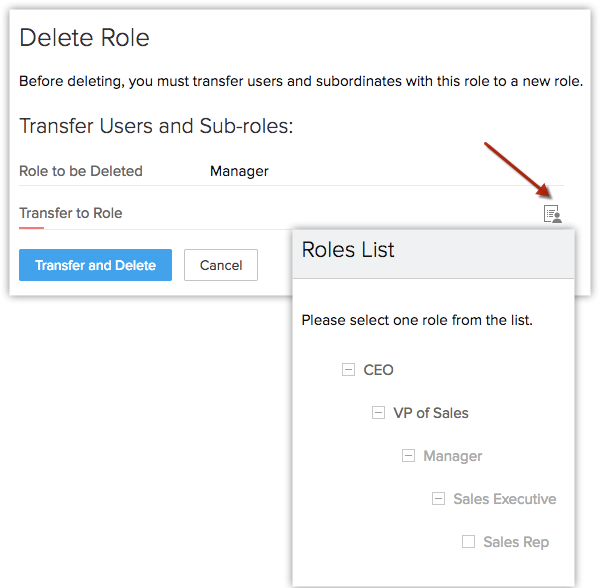
Recordgegevens binnen de organisatie delen
CRM-records kunnen alleen worden bekeken en geopend door de eigenaren van records en de superieuren binnen dezelfde vestiging. Met de rapportagehiërarchie kunt u leden kiezen uit een andere vestiging met wie u de gegevens wilt delen. U kunt de machtigingen instellen als lezen/schrijven of alleen-lezen.
Records delen
- Selecteer een module en klik op de record die u wilt delen.
- Klik op de knop Meer en selecteer Delen.
- Selecteer bij Delen met in het pop-upvenster de gebruikers met wie u de gegevens in de vervolgkeuzelijst wilt delen.
- Kies het machtigingsniveau Alleen lezen of Lezen/schrijven in de vervolgkeuzelijst.
- Klik op Opslaan.
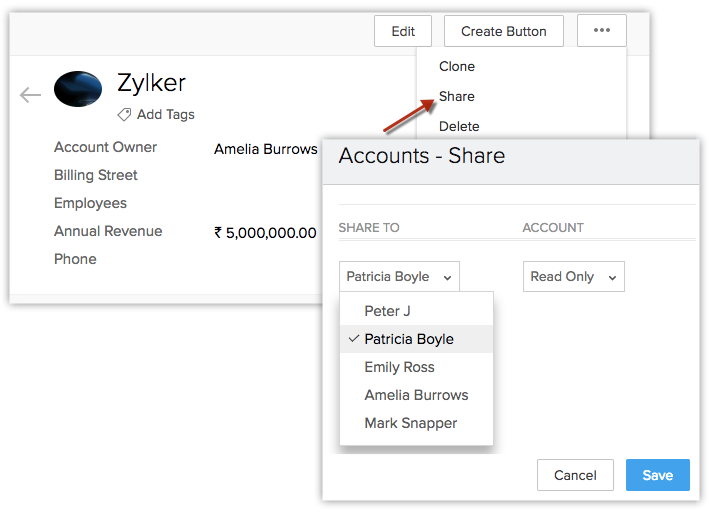
De invloed van de rapportagehiërarchie op bijbehorende CRM-functies
In het bedrijfsleven zijn er talloze situaties waarin goedkeuring van een leidinggevende vereist is voordat een activiteit kan worden afgerond. Met Zoho CRM kunt u dergelijke activiteiten doorsturen naar de leidinggevende van een recordeigenaar. In de rapportagehiërarchie kunt u de reporting manager van de eigenaar van een record kiezen om deze acties uit te voeren. Hieronder staan enkele gevallen waarin een rapportagehiërarchie aanzienlijke wijzigingen met zich meebrengt:
In het bedrijfsleven kan het voorkomen dat een taak moet worden goedgekeurd door een leidinggevende voordat deze kan worden voortgezet. Een salesmedewerker die bijvoorbeeld een productkorting aanbiedt of besluit een campagne te starten, kan daarvoor goedkeuring van de salesmanager nodig hebben. Met een rapportagehiërarchie kunt u de reporting manager van de gebruiker toewijzen als goedkeurder voor dit soort activiteiten.
Reporting manager selecteren als goedkeurder
- Ga naar Setup > Automatisering > Goedkeuringsproces.
- Klik op Regel toevoegen aan dit proces.
- Selecteer Regelcriteria in de vervolgkeuzelijst.
- Selecteer in Wie moet goedkeuren de optie Reporting manager.
- Klik op Gereed.
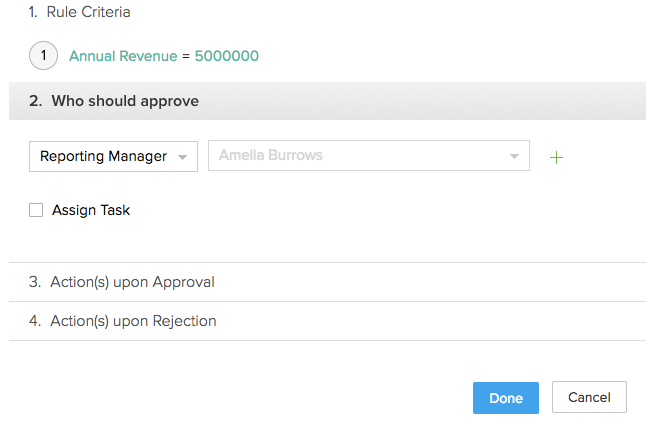
Let op:
Bij het instellen van Wie moet goedkeuren kunt u niveaus selecteren om te definiëren of de taak moet worden goedgekeurd op het 1e, 2e of 3e niveau van de hiërarchie. U kunt ook kiezen of alle leden tot het 2e of 3e niveau van de hiërarchie goedkeuring moeten geven.
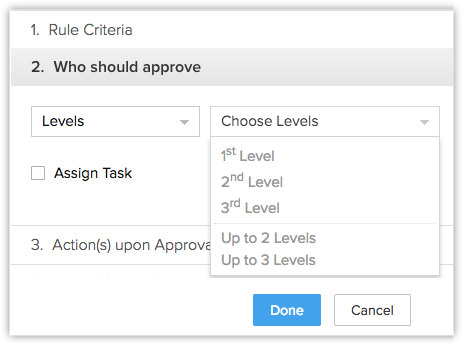
Met Zoho CRM kunt u sets met acties maken waarmee u sales- en marketingactiviteiten kunt automatiseren. U kunt deze acties koppelen aan workflow-regels, Blueprints en goedkeuringsprocessen. Een van de acties die rechtstreeks aan de rapportagehiërarchie kan worden gekoppeld, is het verzenden van waarschuwingen. U kunt een waarschuwing aan een workflow-regel koppelen, zodat de geselecteerde e-mail automatisch naar de ontvangers wordt verzonden wanneer de regel wordt geactiveerd. In de rapportagehiërarchie kunt u de reporting manager van de eigenaar van een record kiezen als een van de e-mailontvangers.
Waarschuwingen verzenden naar een reporting manager
- Ga naar Automatisering > Workflowregels en klik op een regel.
- Klik in Directe acties op E-mail verzenden.
- Selecteer op de pagina Waarschuwing verzenden de optie Manager van recordeigenaar.
- Klik op Opslaan en koppelen.
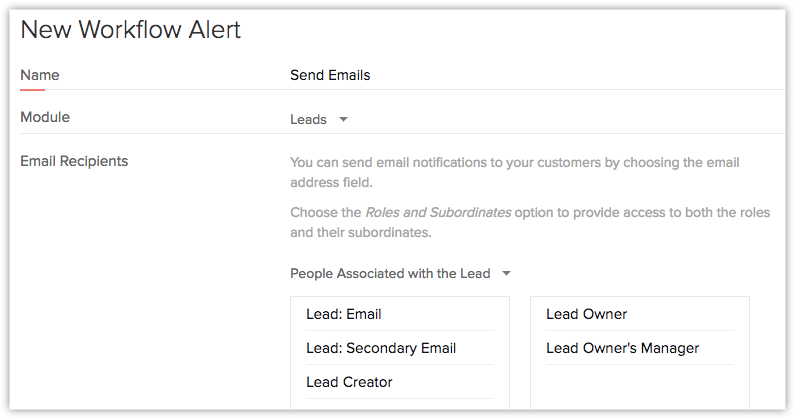
Een Blueprint in Zoho CRM maakt een online replica van uw bedrijfsproces waarmee u uw bedrijf in verschillende fasen kunt volgen. Een koppeling tussen twee fasen, een overgang genaamd, wordt weergegeven op de gegevenspagina van een record, met een lijst acties die nodig zijn om de overgang te voltooien. Met behulp van een rapportagehiërarchie kunt u een reporting manager van de eigenaar van een record aanwijzen om de acties uit te voeren en het overgangsproces te voltooien.
Een reporting manager toewijzen als overgangseigenaar
- Ga naar Setup > Automatisering > Blueprint en klik op een Blueprint.
- Selecteer Rollen in Overgangen, onder Eigenaren.
- Selecteer Recordeigenaar en Reporting manager.
- Klik op Opslaan.
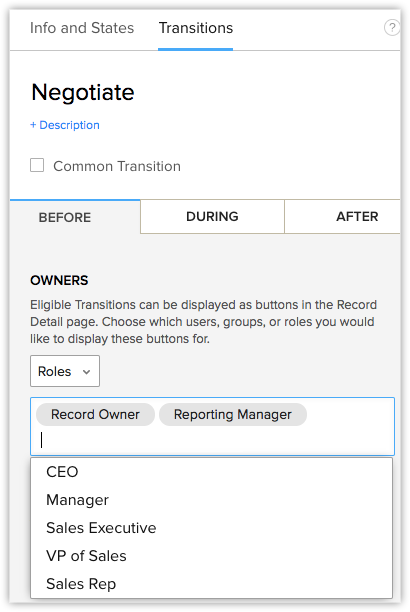
Met prognoses kunt u het salesproces volgen en verfijnen. Deze geven een panoramisch overzicht van de salespijplijn en stellen u in staat de prestaties van uw salesteam te volgen. In een rapportagehiërarchie kan de reporting manager van een gebruiker in staat worden gesteld om prognoses op te stellen voor zijn ofhaar rapportagegebruikers. De reporting manager van een gebruiker kan salesdoelen voor de gebruikers vaststellen en de prestaties van het team evalueren.
Doelen instellen in prognoses
- Ga naar de module Prognoses > Prognose opstellen.
- Stel doelen in voor rapporterende en niet-rapporterende medewerkers.
- Klik op Opslaan.
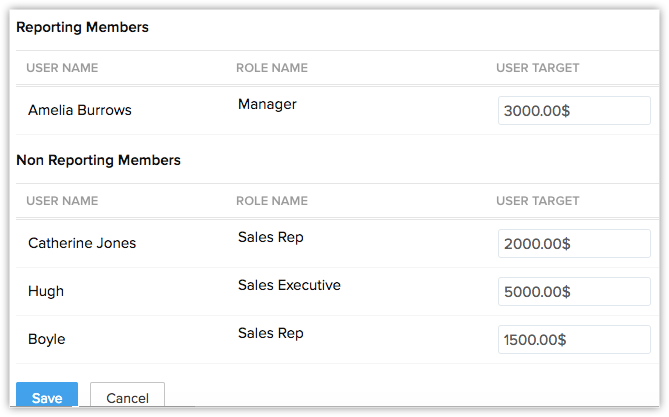
Let op:
- Standaard heeft een niet-rapporterende gebruiker de CEO of de beheerder als prognosebeheerder.
- Als uw bedrijf meer dan één CEO heeft, heeft hij/zij het recht de prognose van de gehele organisatie te bekijken en te bewerken.
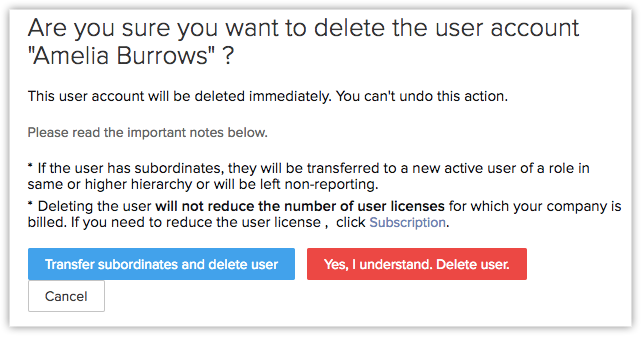
 ).
).